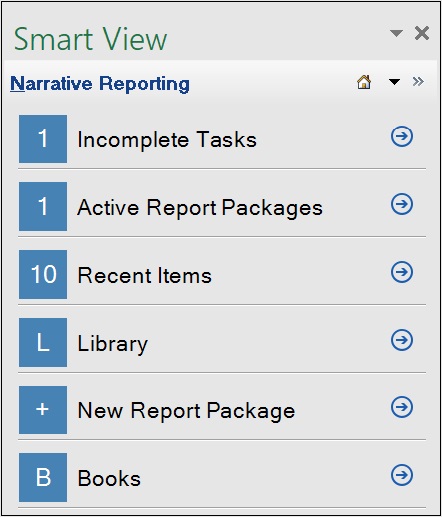使用 Narrative Reporting 首頁
您和 Narrative Reporting 建立連線後,您可以使用 Narrative Reporting 首頁。
註:
此主題中的程序假設您已經遵循在智慧型檢視中連線至 Narrative Reporting中的程序對 Narrative Reporting 建立連線 (如建立與 Narrative Reporting 的連線中所述) 並已連線。
若要使用 Narrative Reporting 首頁,請執行下列動作:
- 連線至 Narrative Reporting (如在智慧型檢視中連線至 Narrative Reporting中所述) 以顯示 Narrative Reporting 首頁。
- 若要存取需要您介入的任務,請執行下列動作:
- 在 Narrative Reporting 首頁中,按一下未完成任務或者按一下對應的
 。
。
未完成的任務清單中的每個項目都包含連結,可協助存取任務。
圖 24-5 Narrative Reporting 首頁顯示未完成任務
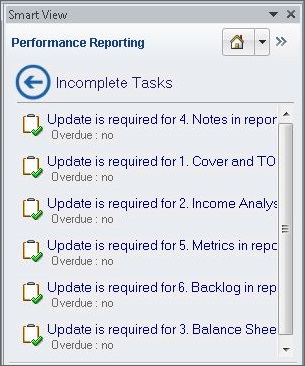
- 在未完成的任務清單中,按一下任務連結以開啟任務資訊對話方塊 (如圖 24-6 所示)
圖 24-6 任務資訊對話方塊
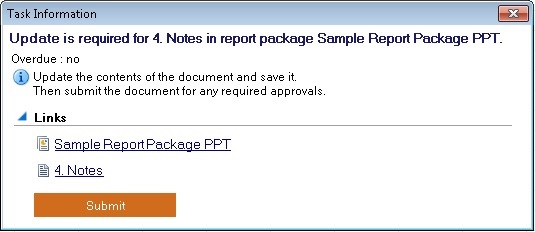
- 請執行下列其中一項動作:
-
在任務資訊中,選取報表套件連結,或者選取特定的 Doclet 或補充 Doclet 連結。
報表套件、特定 Doclet 或特定 Office 格式的補充 Doclet 會根據您所選取之任務的環境定義,在正確的 Office 應用程式中開啟。例如,如果您使用 Word 並按一下可在 PowerPoint 中複查任務的連結,則複查執行處理將會在 PowerPoint 中開啟。
非 Office 型補充 Doclet 會下載至您的下載目錄,然後您可在該目錄中手動開啟檔案。
-
如果任務資訊中顯示的 Doclet 已經備妥可以提交,請按一下提交按鈕。
-
- 若要結束任務資訊同時不執行任何動作,請按一下對話方塊右上角的 X。
- 若要從未完成任務清單返回至 Narrative Reporting 首頁同時不要對清單中的任務執行任何動作,請按一下

- 在 Narrative Reporting 首頁中,按一下未完成任務或者按一下對應的
- 若要存取您具有職責任的作用中報表套件,請執行下列動作:
- 在 Narrative Reporting 首頁中,按一下作用中報表套件,或者按一下對應的
 。
。
作用中報表套件清單中的每個項目都包含您有責任之報表套件的連結。
圖 24-7 Narrative Reporting 首頁顯示作用中報表套件
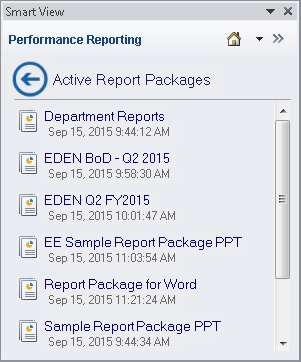
- 在作用中報表套件清單中,按一下連結以開啟報表套件。
報表套件會依您目前的職責內容以正確的 Office 應用程式開啟。例如,如果您使用 Word 並按一下您在 PowerPoint 中擁有複查任務的報表套件連結,則報表套件將會在 PowerPoint 中開啟並備妥複查執行處理供您在「報表中心」中選取。
或者,若要從作用中報表套件清單返回至 Narrative Reporting 首頁同時不開啟清單中的任何報表套件,請按一下
 。
。
- 在 Narrative Reporting 首頁中,按一下作用中報表套件,或者按一下對應的
- 若要存取最近開啟的項目,請執行下列動作:
- 在 Narrative Reporting 首頁中,按一下最近的項目,或者按一下對應的
 。
。
最近的項目清單中的每個項目都包含您最近開啟以及您具有職責的報表套件的連結。
圖 24-8 Narrative Reporting 首頁顯示作用中報表套件
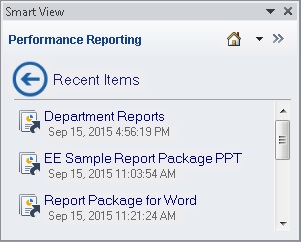
- 在最近的項目清單中,按一下連結以開啟報表套件。
報表套件會依您目前的職責內容以正確的 Office 應用程式開啟。例如,如果您使用 Word 並按一下您在 PowerPoint 中擁有複查任務的報表套件連結,則報表套件將會在 PowerPoint 中開啟並備妥複查執行處理供您處理。
若要從最近的項目清單返回至 Narrative Reporting 首頁同時不開啟清單中的任何報表套件,請按一下
 。
。
- 在 Narrative Reporting 首頁中,按一下最近的項目,或者按一下對應的
- 如果您已安裝 EPM 報表簿擴充功能:按一下報表簿以存取 EPM 報表簿面板。
- 若要存取 Narrative Reporting 程式庫,請參閱 在智慧型檢視中連線至 Narrative Reporting。